Affinity Photo: verlinkte Dateien
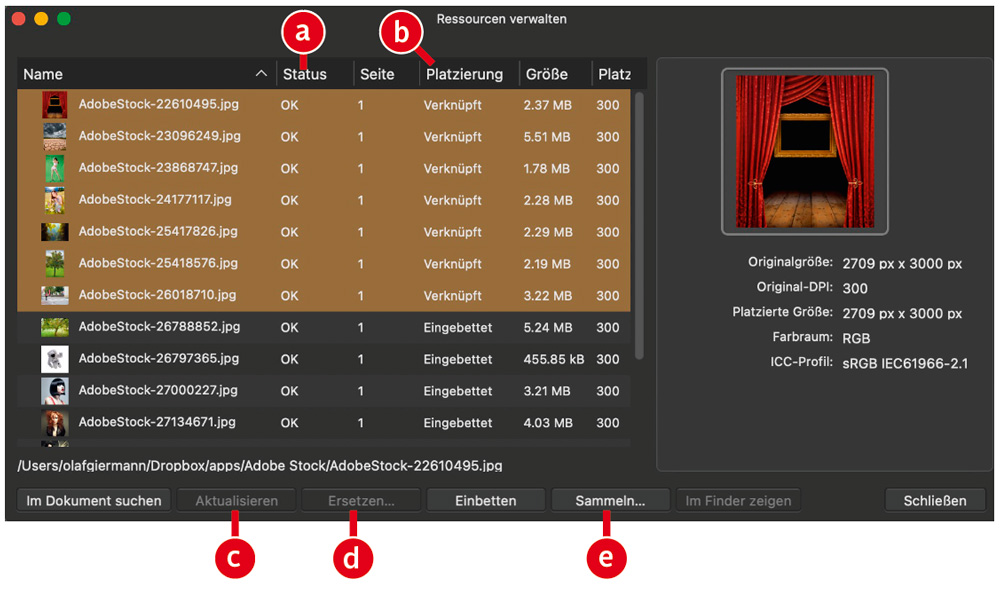
Verlinkte Datein sind das Äquivalent zu Photoshops verknüpft platzierten Smartobjekten. In Affinity Photo platzieren Sie Dateien als Verknüpfung, indem Sie »Datei > Regel zur Platzierung > Verknüpft« wählen und danach Dateien per Drag & Drop einfügen. Auf diese Weise lässt sich beispielsweise ein und dieselbe Datei in verschiedenen Projekten verwenden. Ändern Sie die Ursprungsdateien, brauchen Sie die entsprechende Ebene in der jeweiligen Projektdatei nur zu aktualisieren. Unter »Ansicht > Ressourcen verwalten« finden Sie einen dafür hilfreichen Dialog, in dem alle platzierten Dateien aufgelistet sind. Auf einen Blick sehen Sie hier den Status der Dateien (a) und die Art der Platzierung – verknüpft oder eingebettet (b). Ist der Status nicht »OK«, fehlt entweder die Originaldatei oder sie wurde geändert. Diese Probleme beheben Sie durch »Aktualisieren« (c) beziehungsweise »Ersetzen« (d). Haben Sie die Dateien aus verschiedenen Quellen platziert, besteht die Möglichkeit, diese über die Schaltfläche »Sammeln« (e) in einem Ordner Ihrer Wahl zusammenzuführen. Das ist praktisch und notwendig, falls Sie die Projektdatei an jemand anderen weitergeben oder unterwegs am Notebook an ihr weiterarbeiten möchten.





